ps如何制作铆钉效果
来源:网络收集 点击: 时间:2024-03-03【导读】:
前面我们已经了解了Photoshop软件中图层样式中很多效果的制作方法,今天我们就来了解下ps如何制作铆钉效果。工具/原料morePhotoshop CS5方法/步骤1/5分步阅读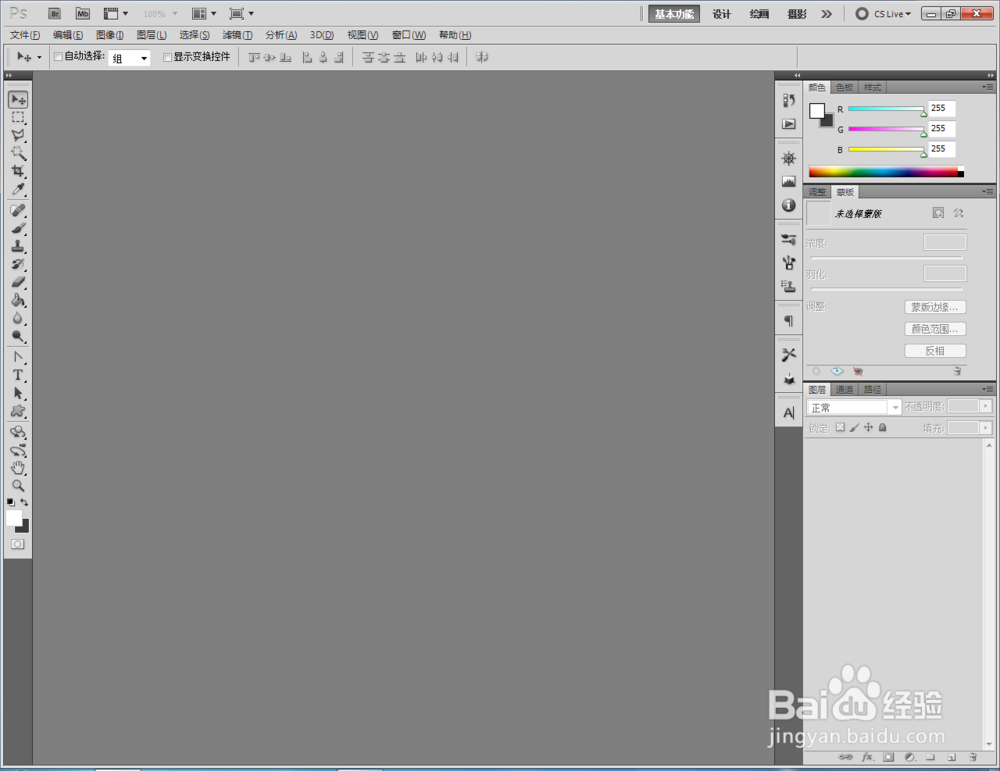

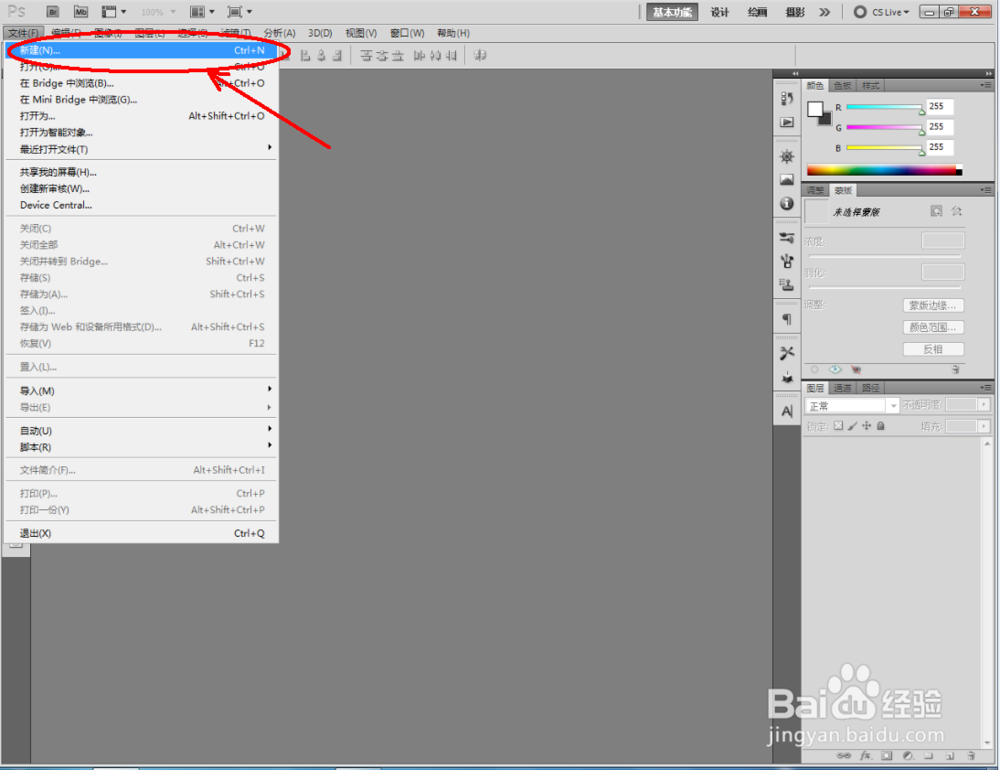
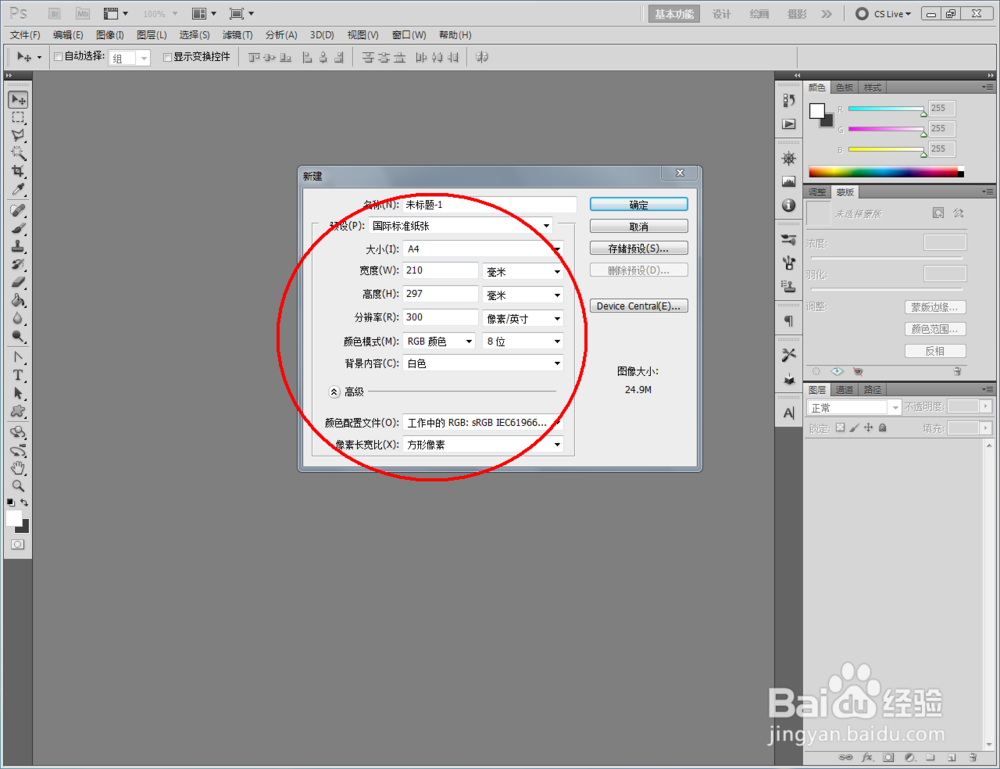
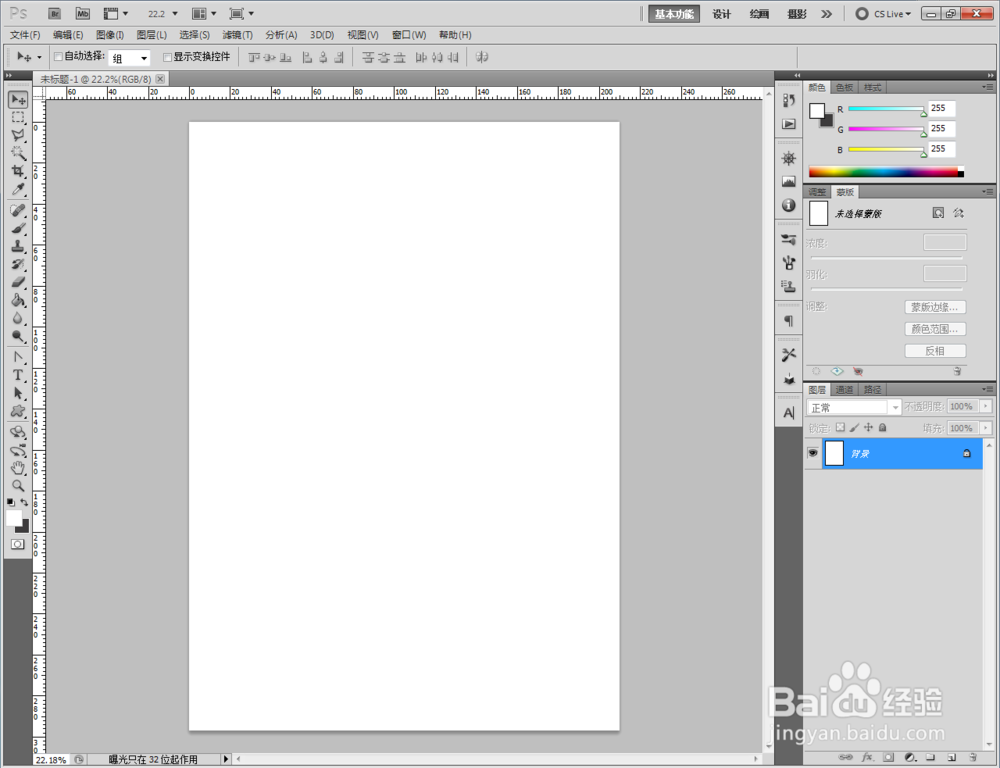 2/5
2/5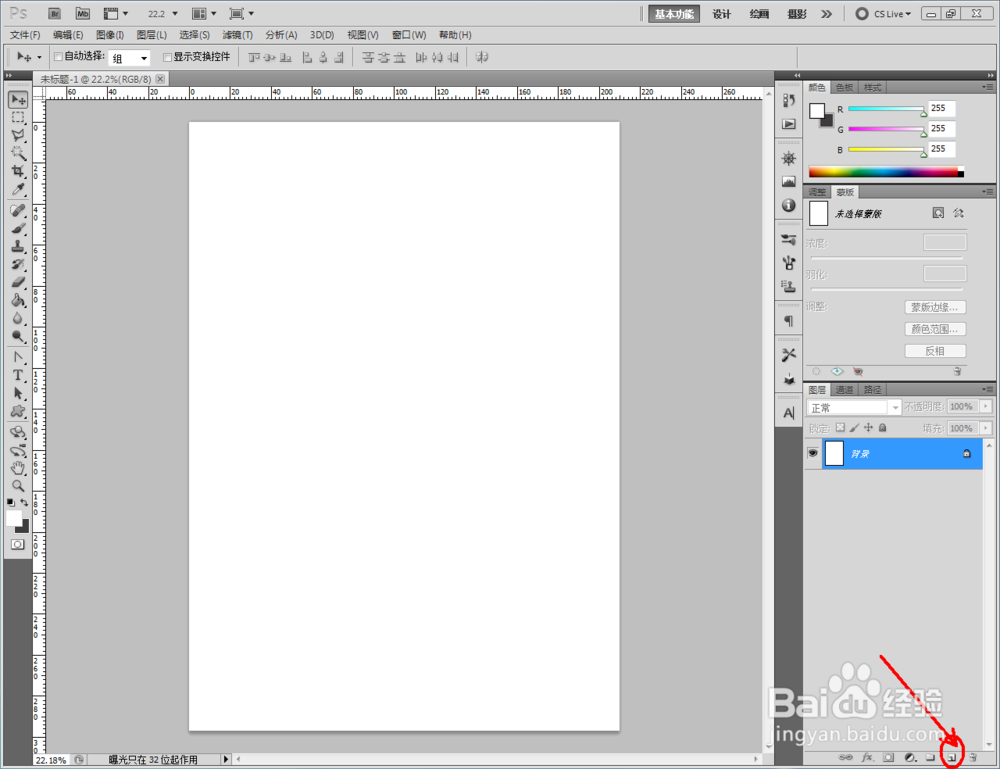

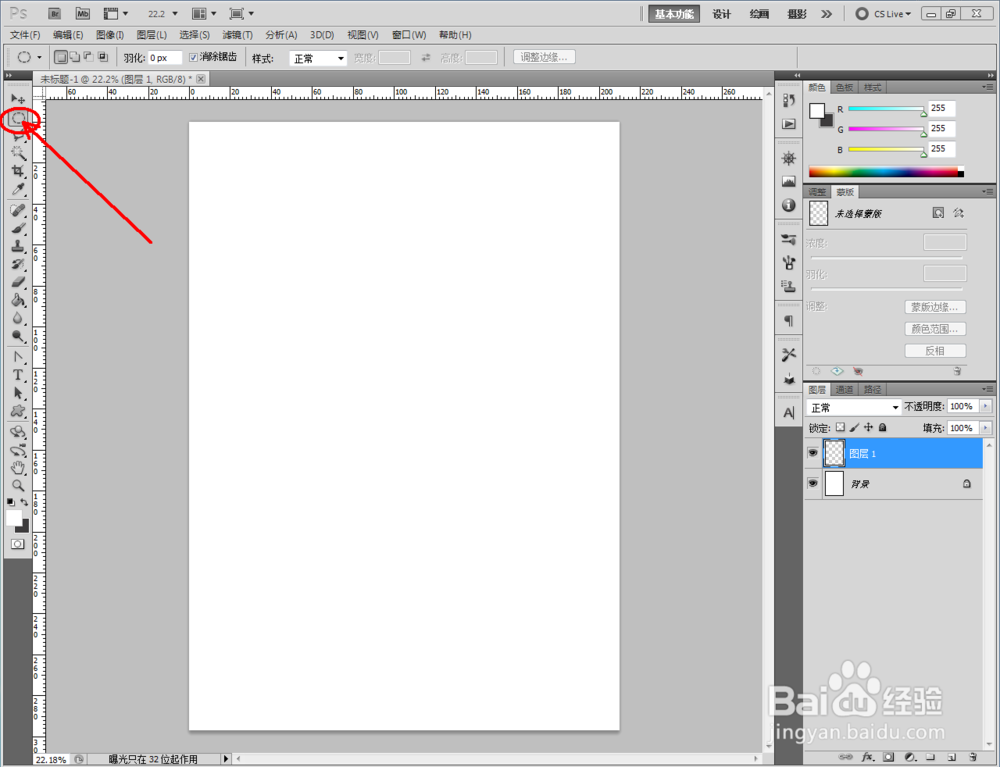
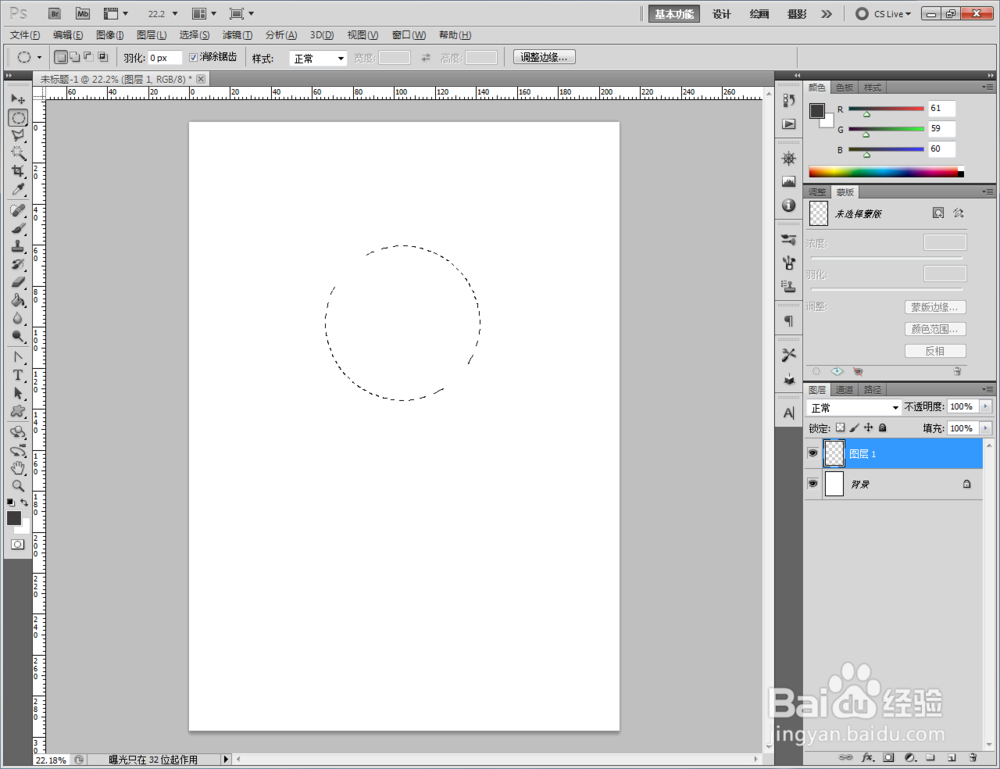


 3/5
3/5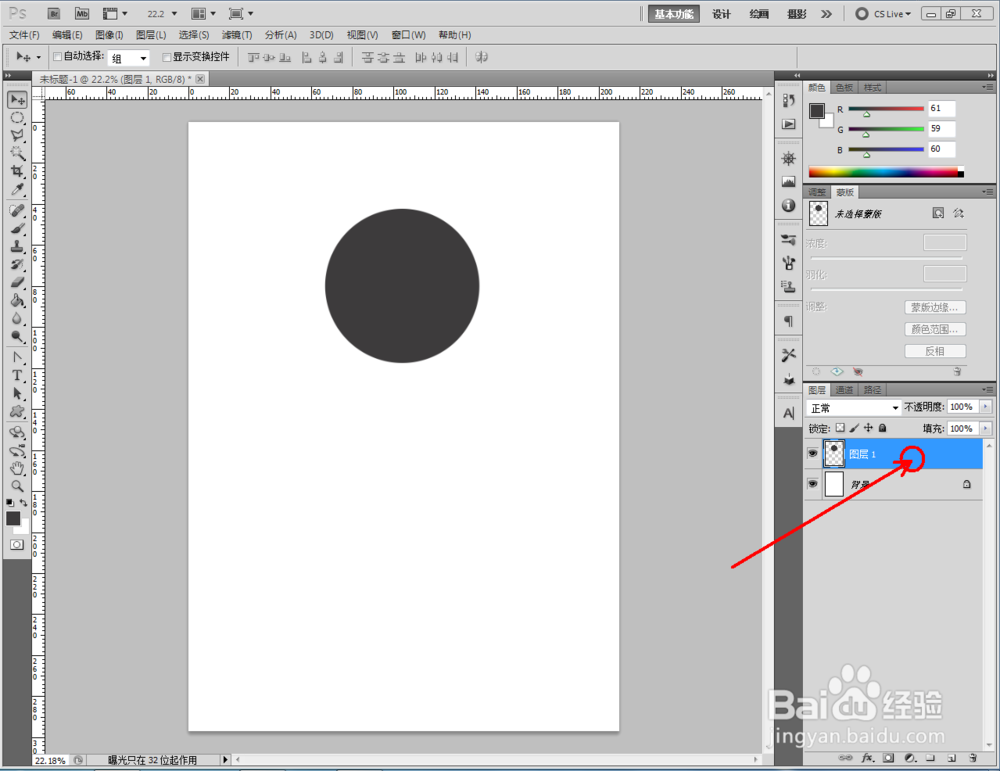


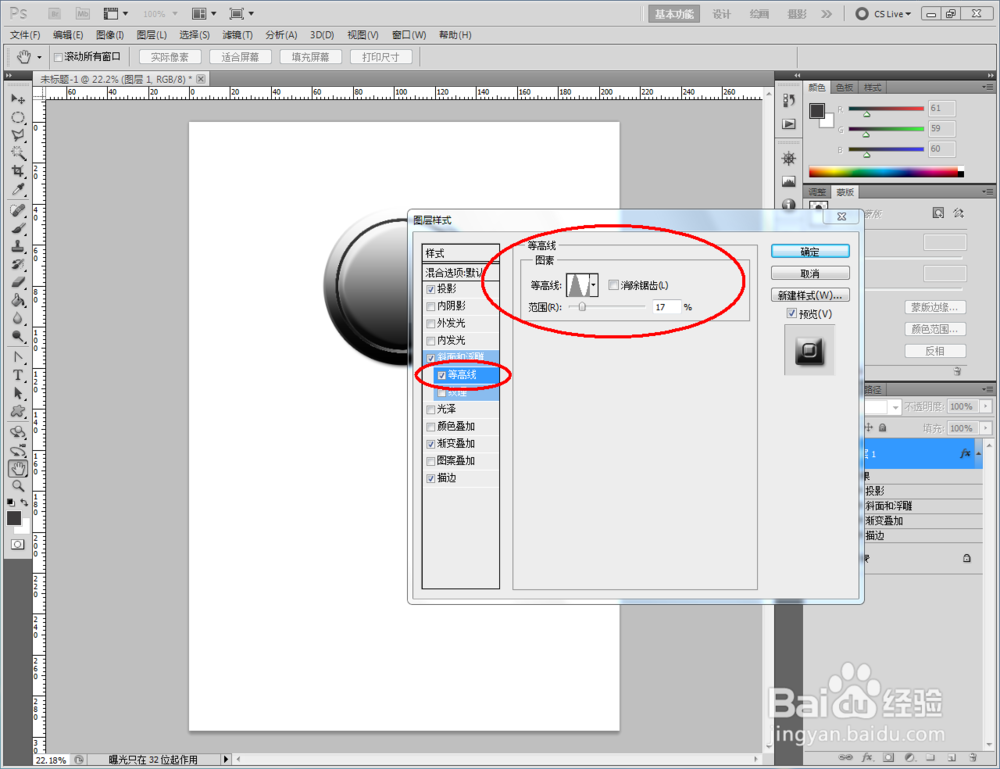
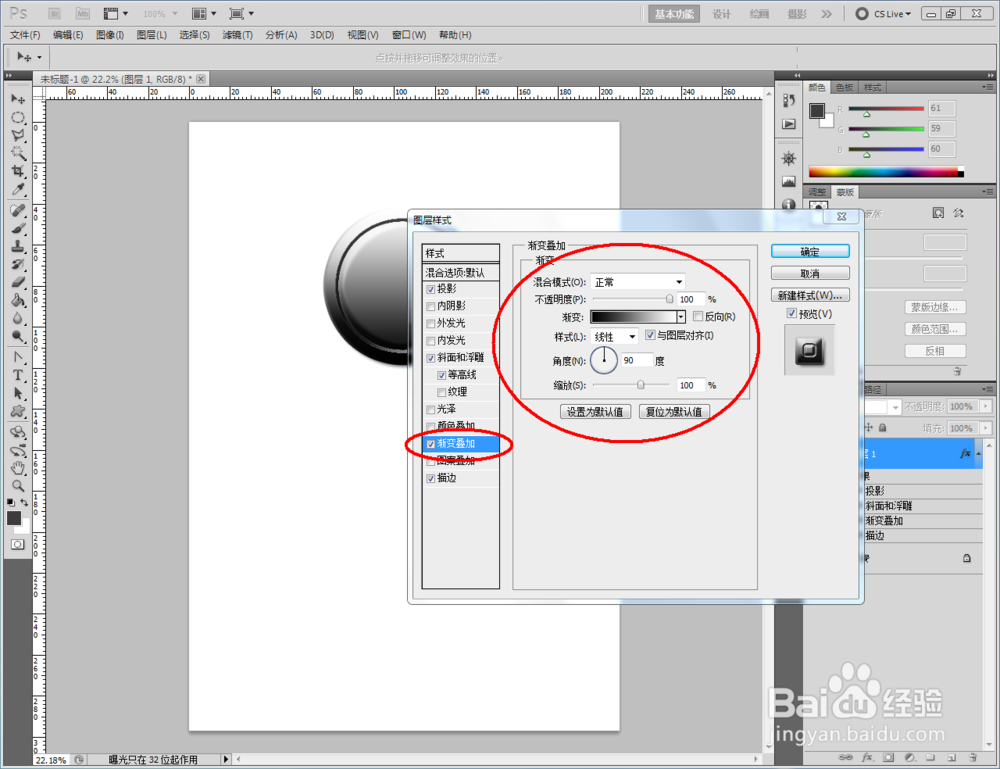
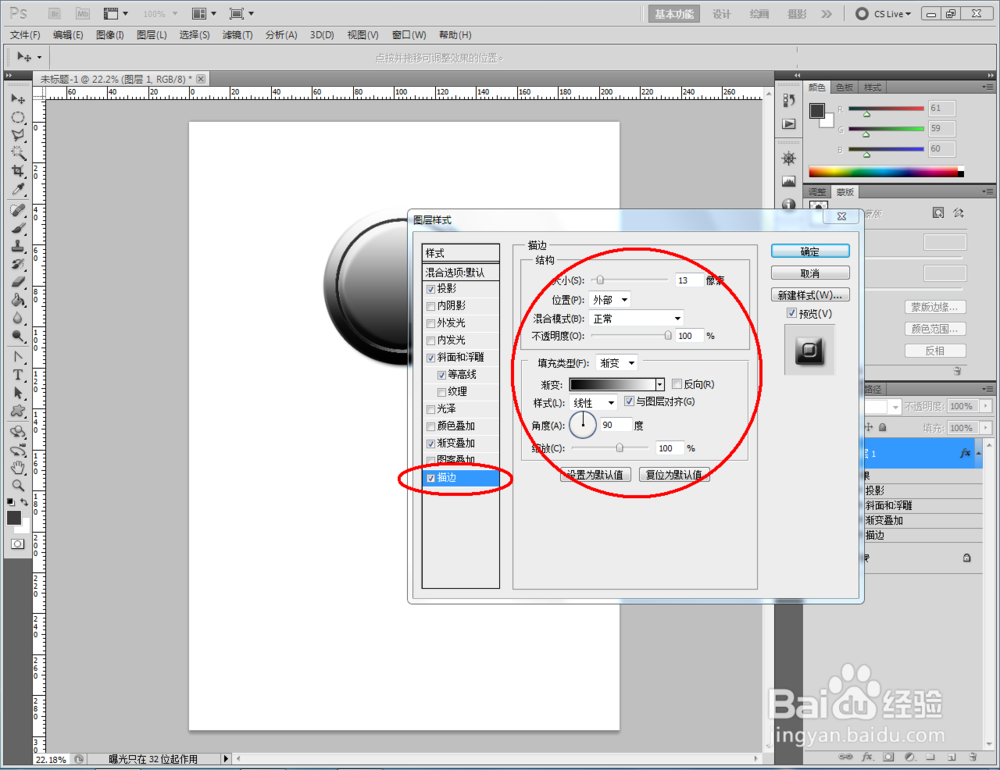

 4/5
4/5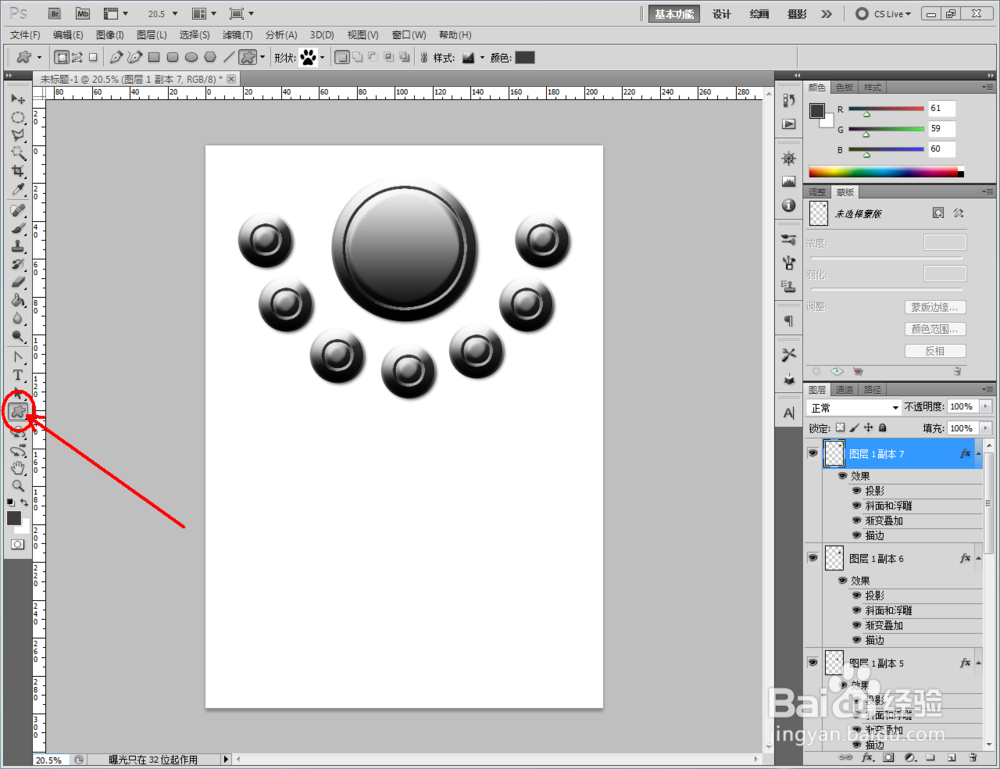
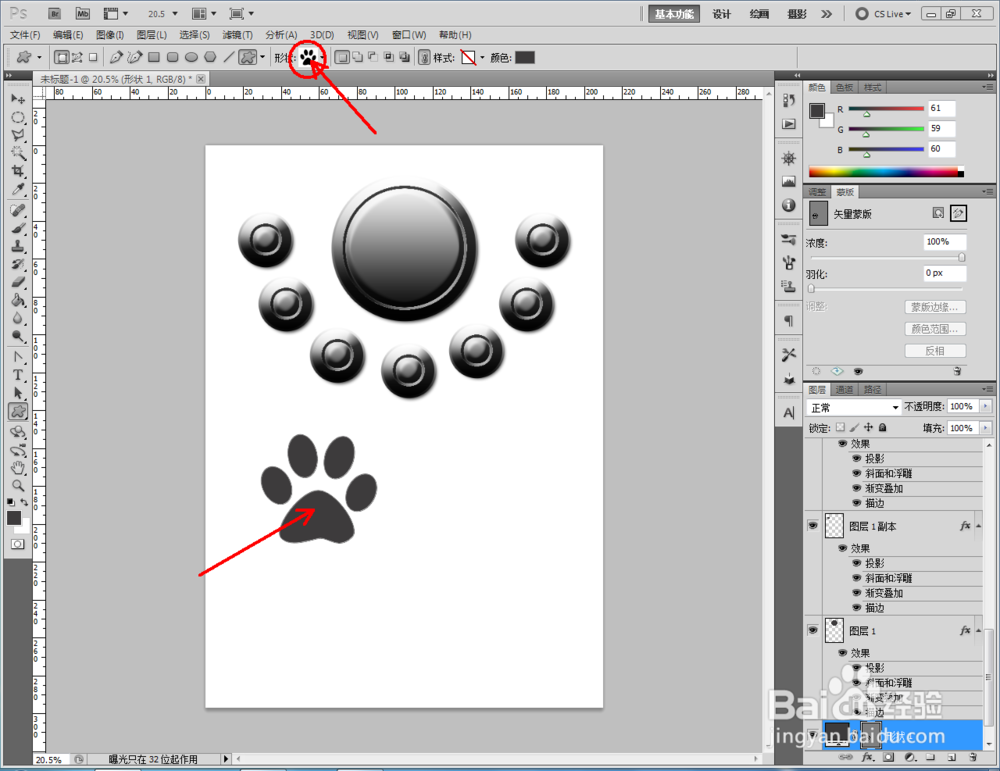

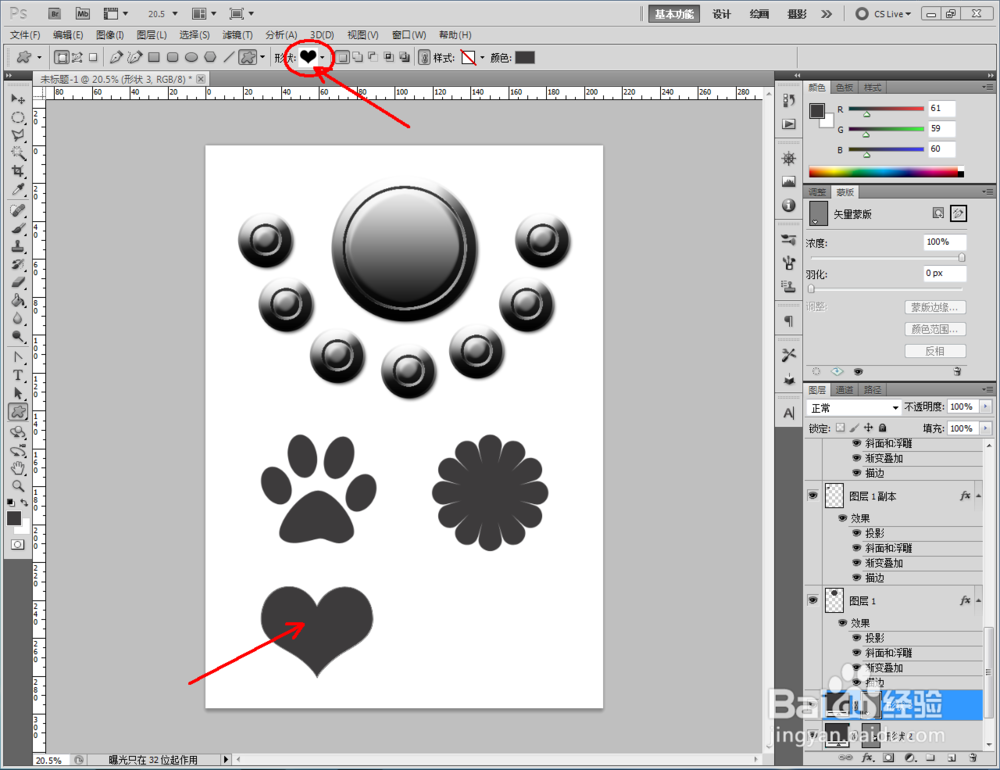
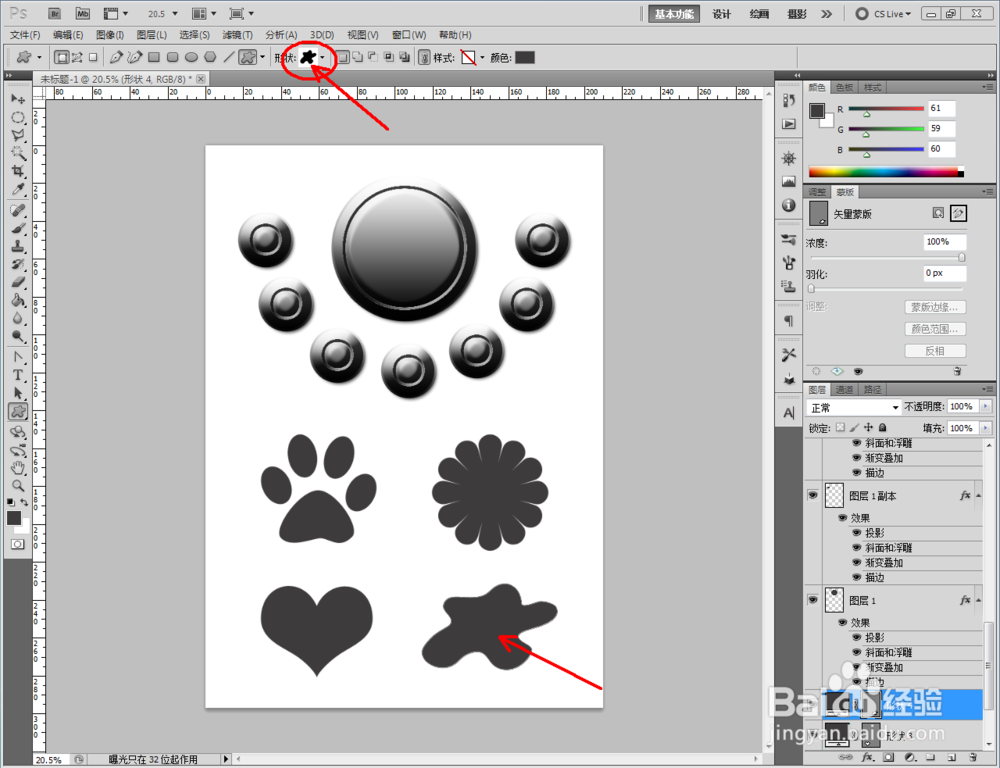
 5/5
5/5
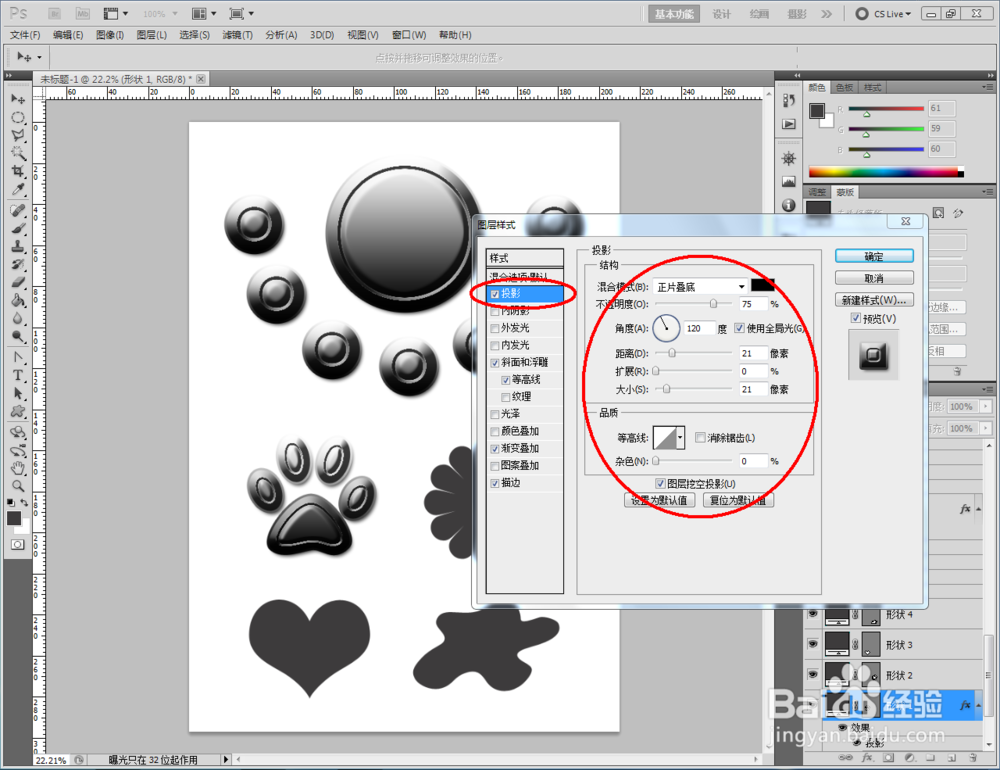
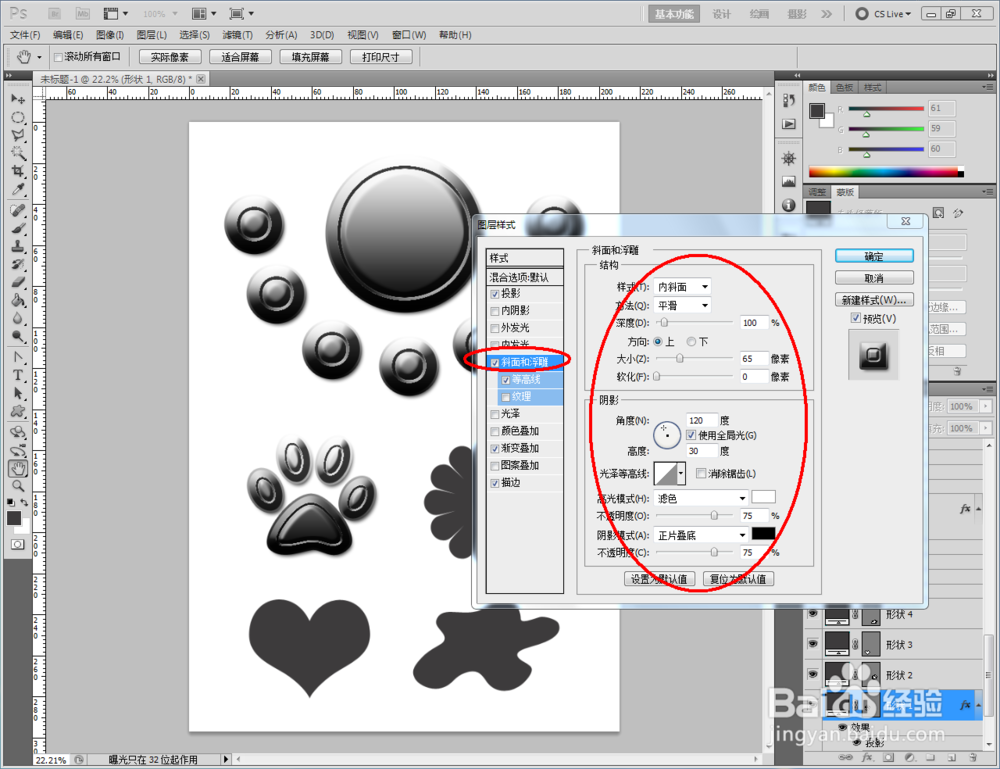
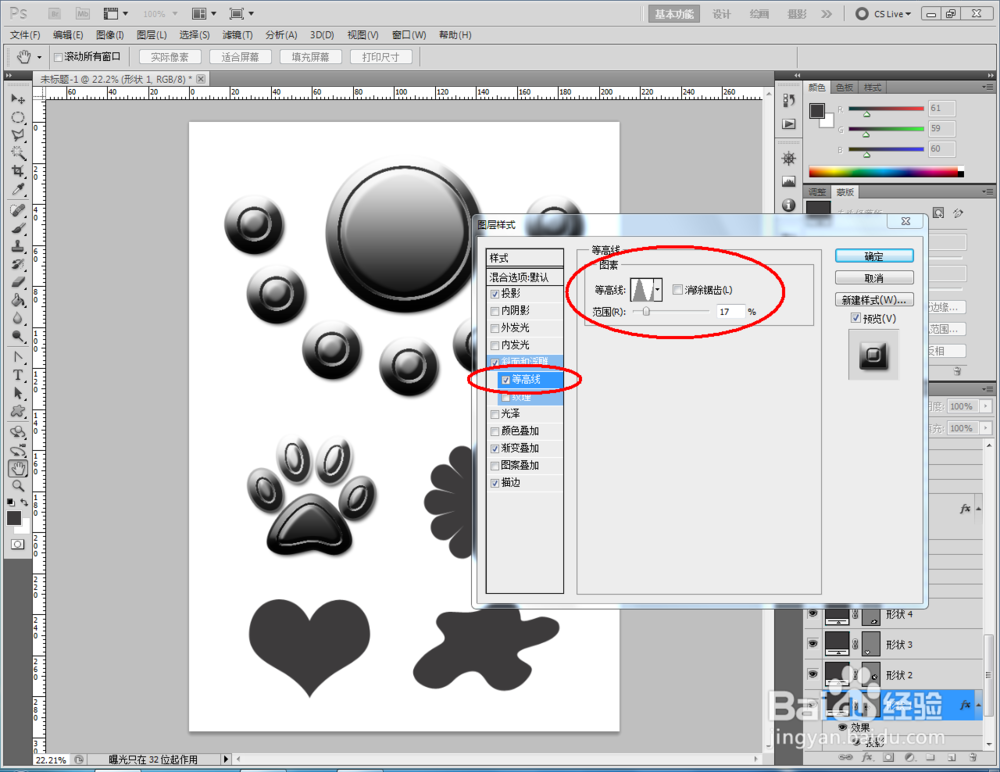
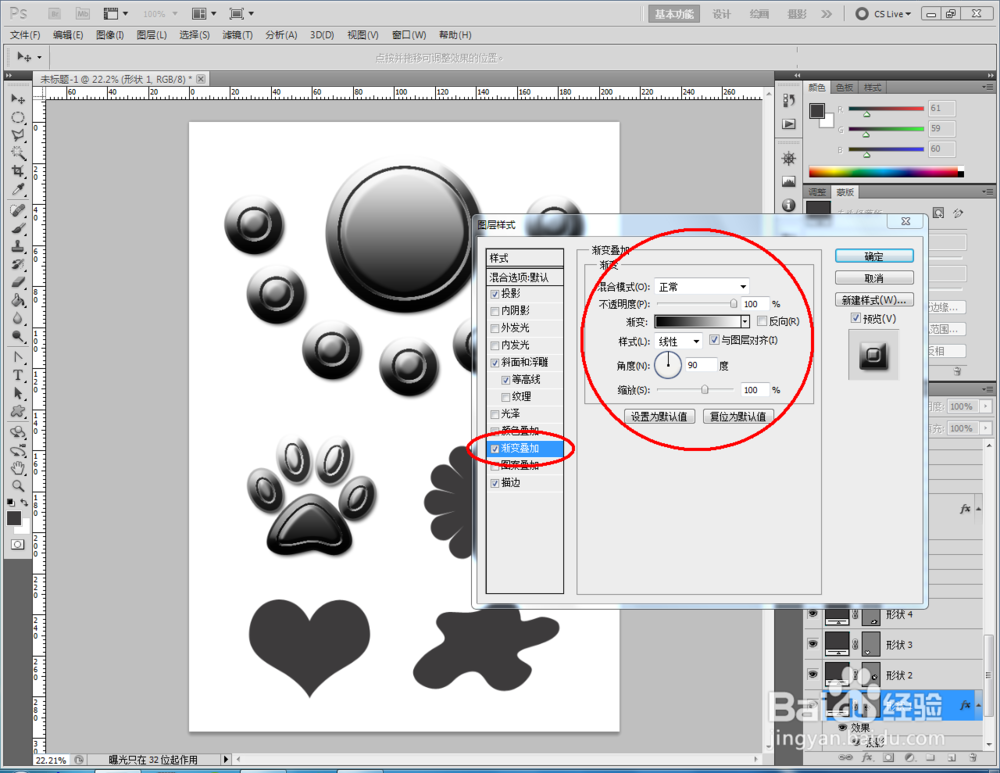



 铆钉效果PS铆钉效果制作PHOTOSHOP图层样式
铆钉效果PS铆钉效果制作PHOTOSHOP图层样式
打开Photoshop CS5软件,点击【文件】-【新建】,按图示参数新建一个ps文档;
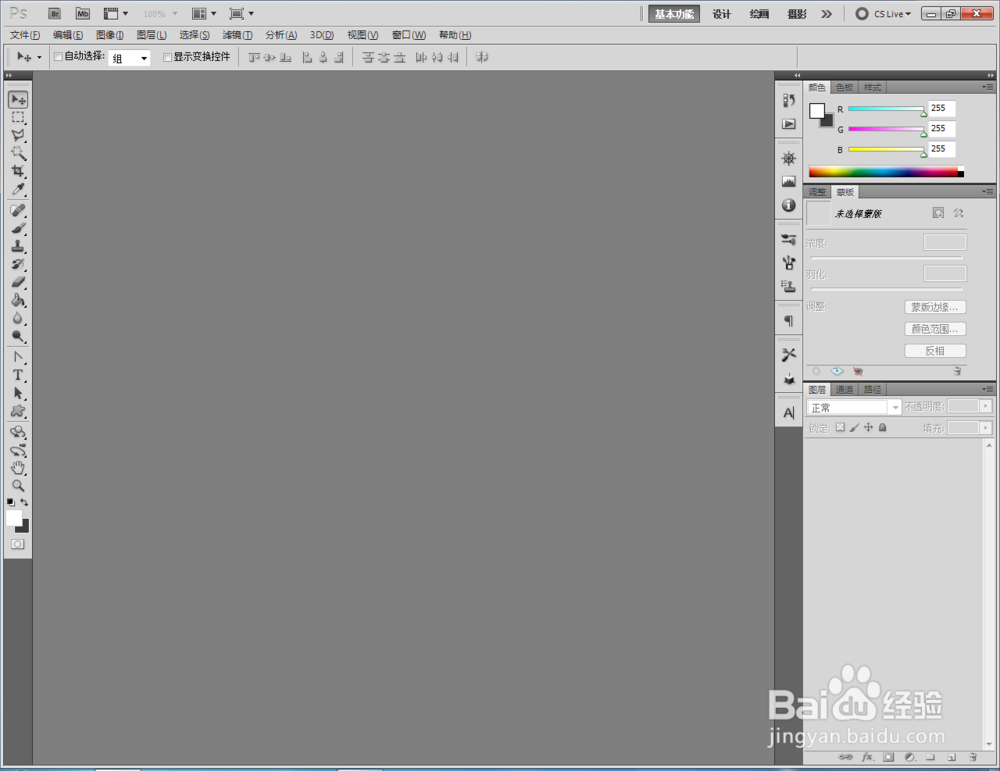

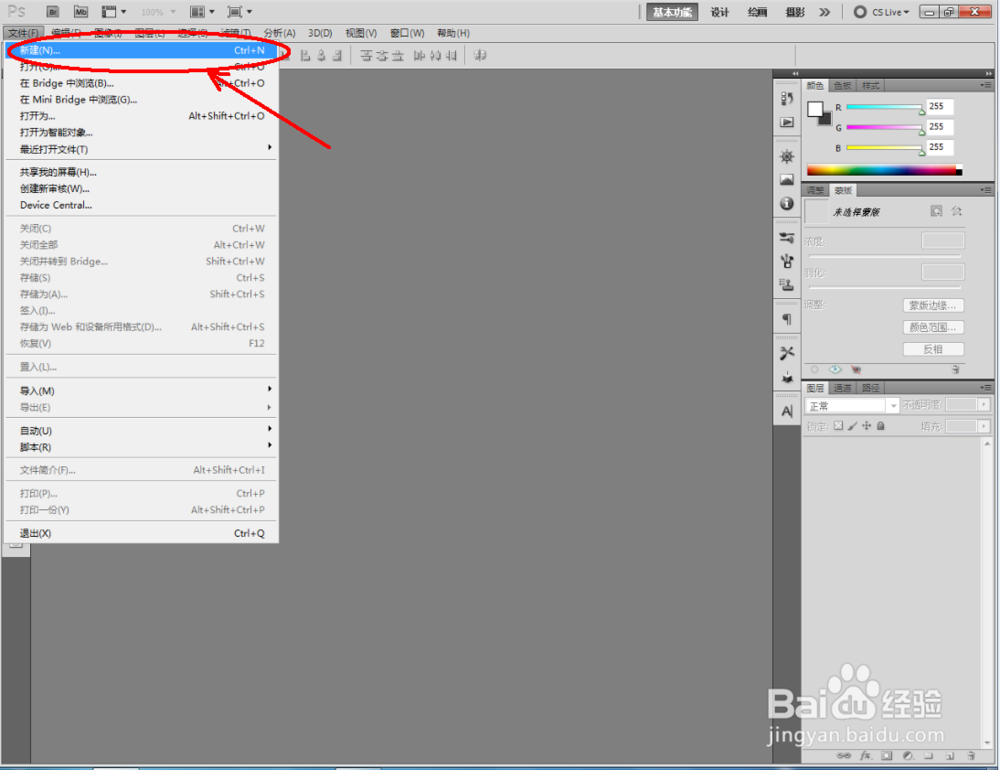
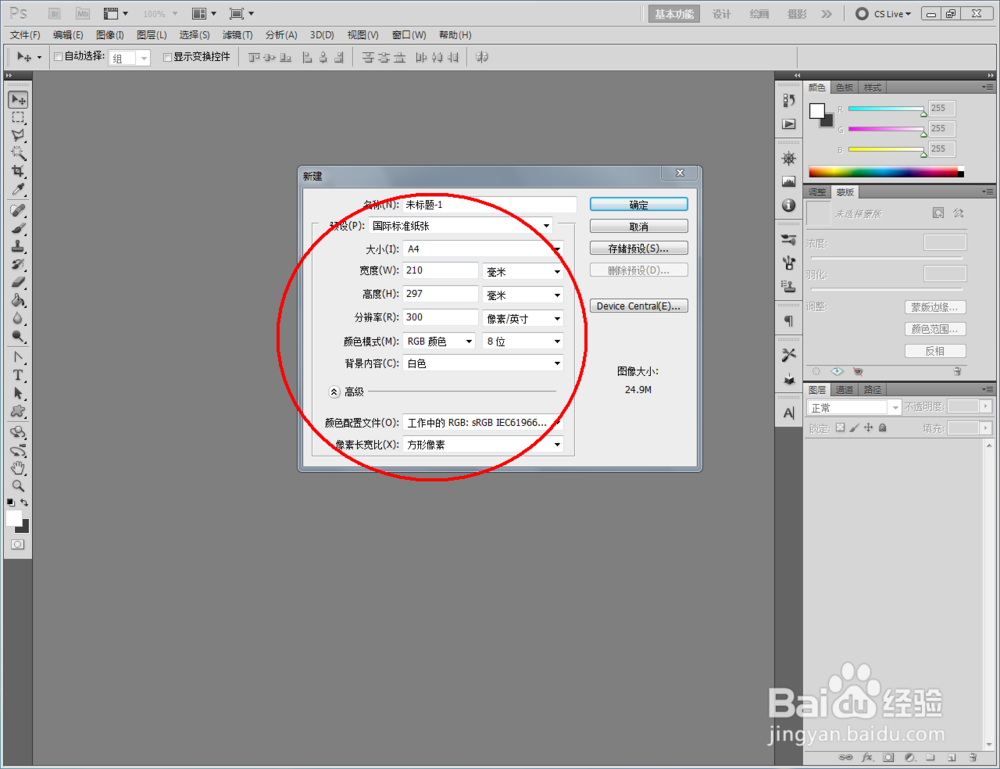
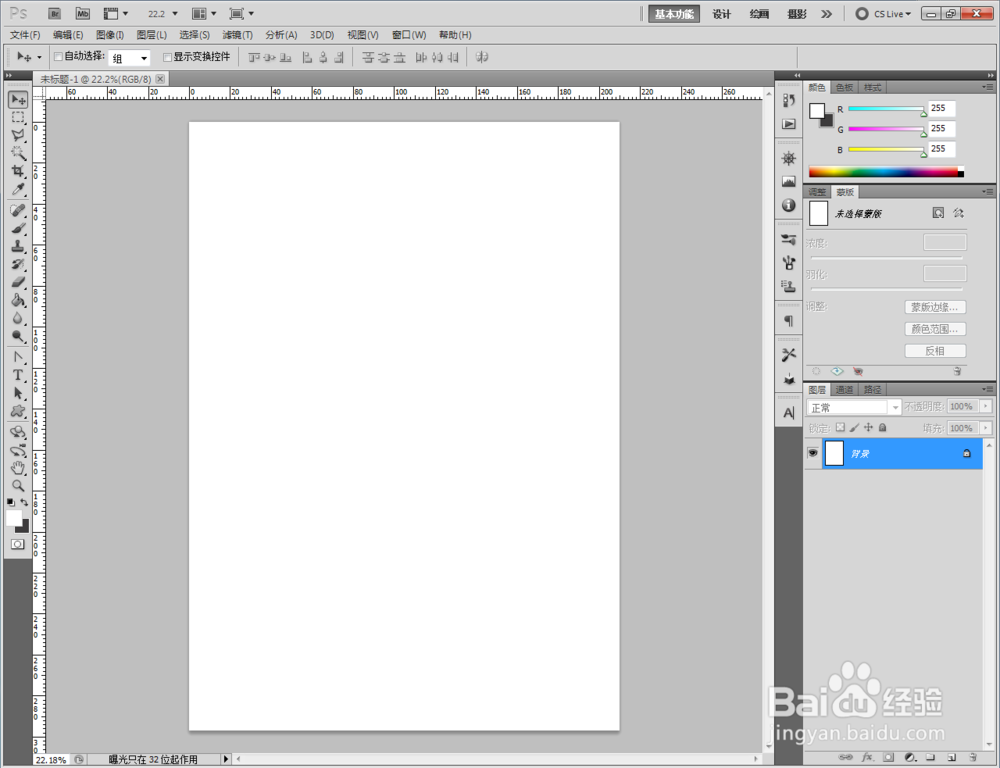 2/5
2/5点击右下角的【新建图层】图标,新建一个空白图层。点击【椭圆选框工具】在作图区域绘制一个圆形选框后,点击【油漆桶工具】将选框部分填充为:黑色;
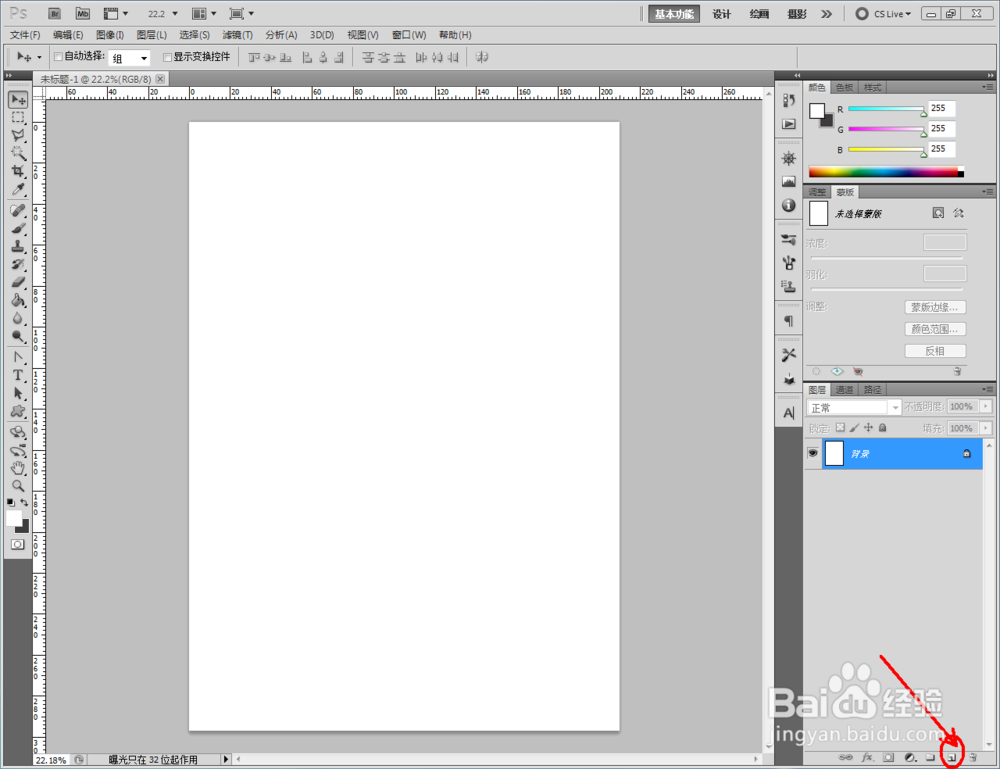

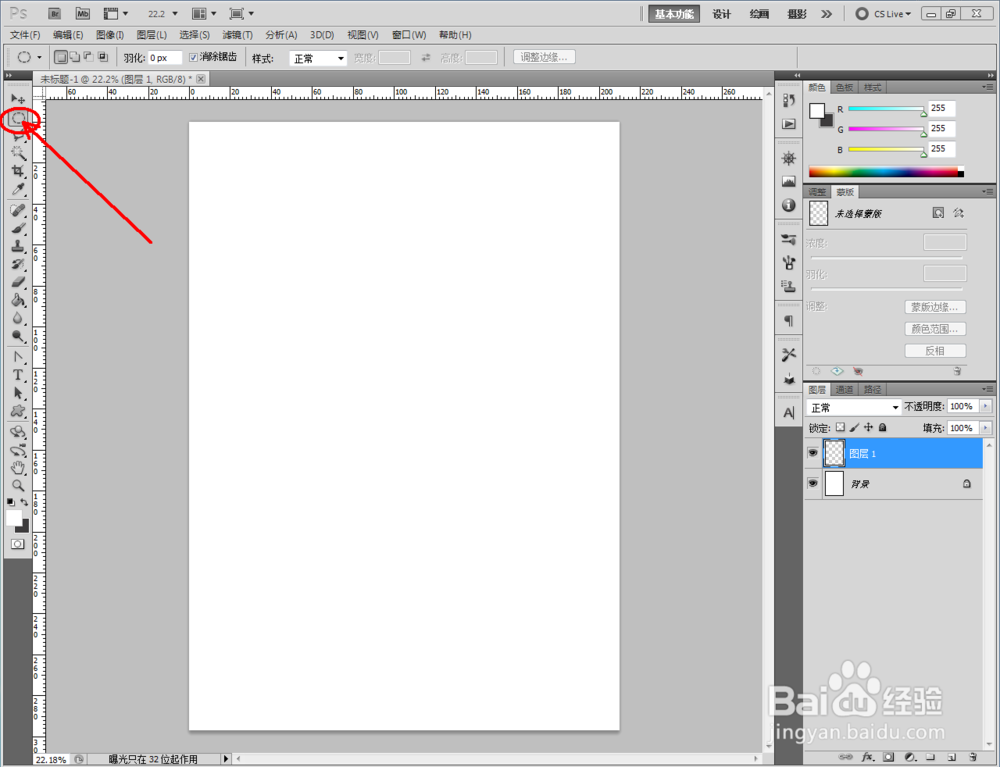
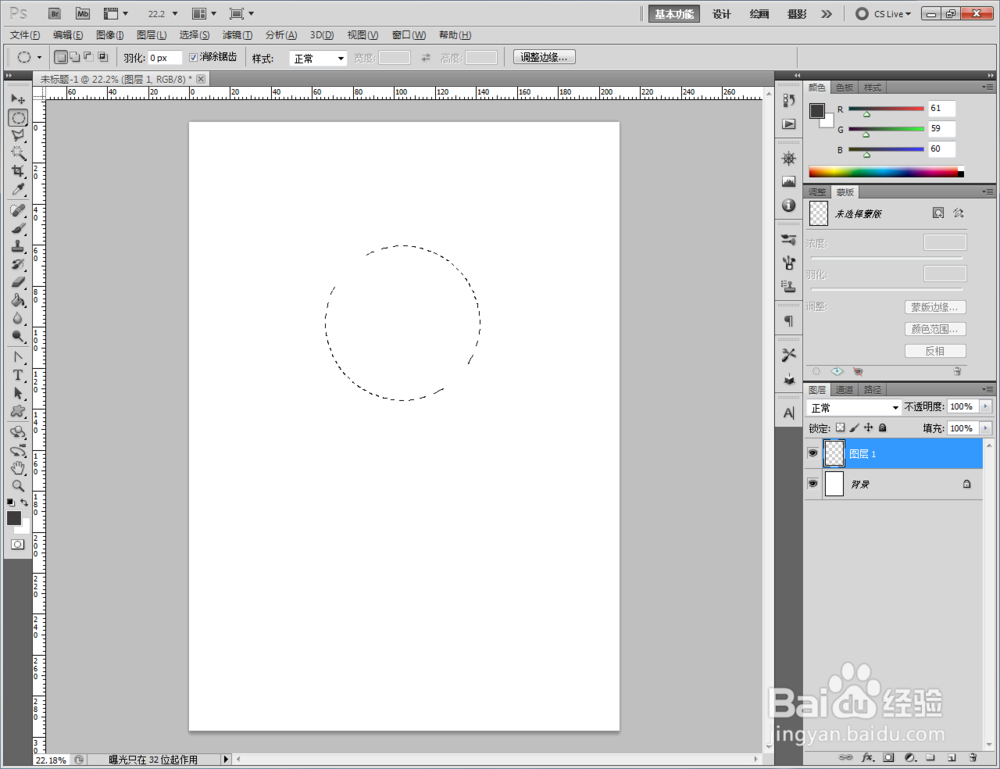


 3/5
3/5鼠标双击图示空白区域,弹出【图层样式】设置栏,勾选【投影】、【斜面和浮雕】、【等高线】、【渐变叠加】以及【描边】,并按图示设置好对应的各个参数,完成铆钉效果的制作;
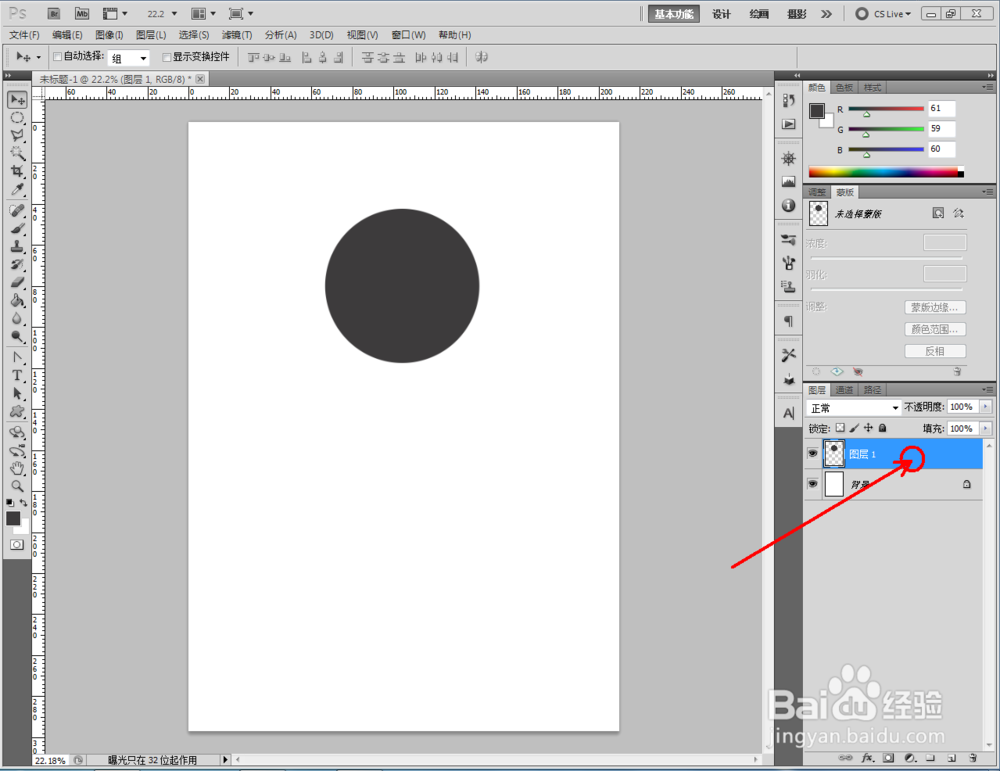


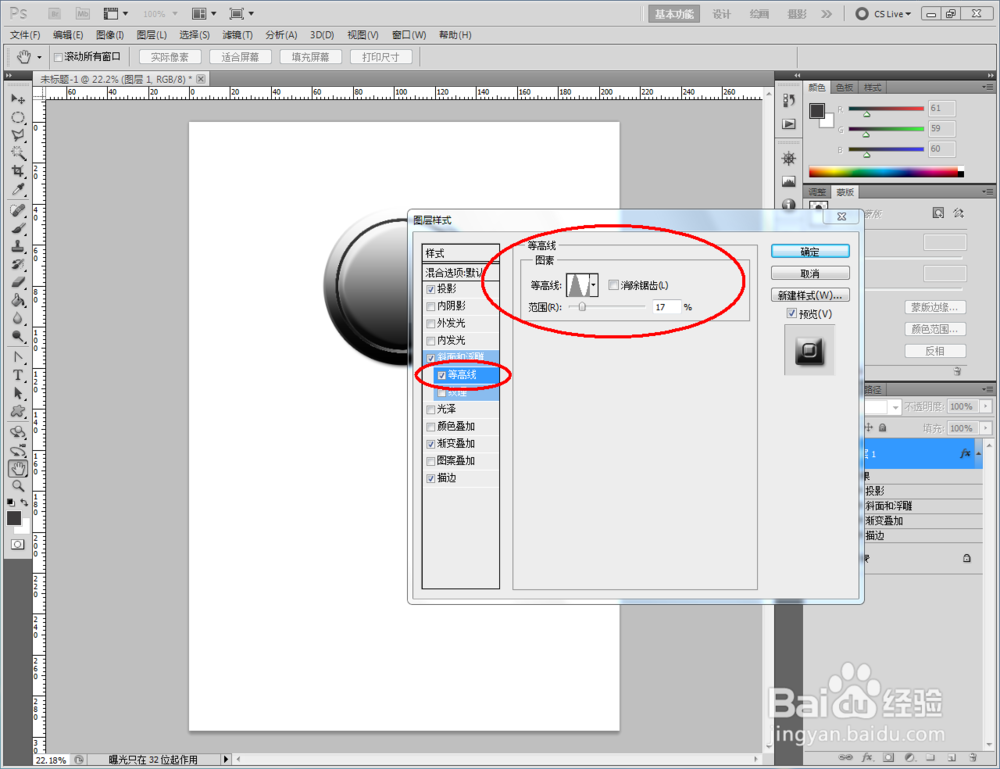
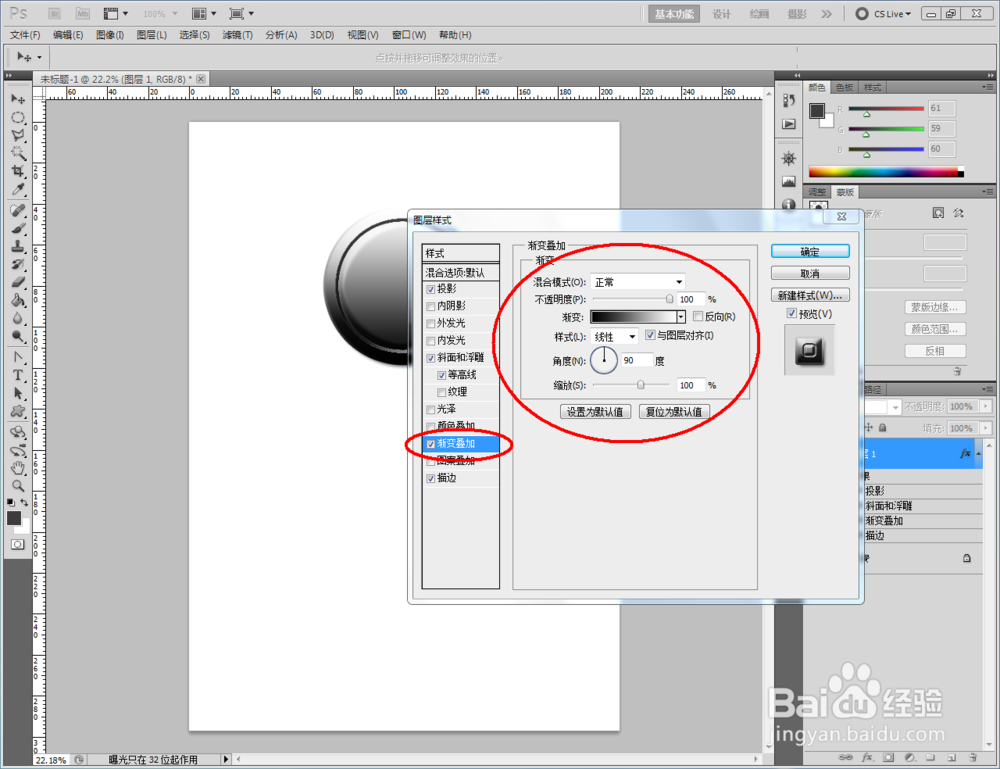
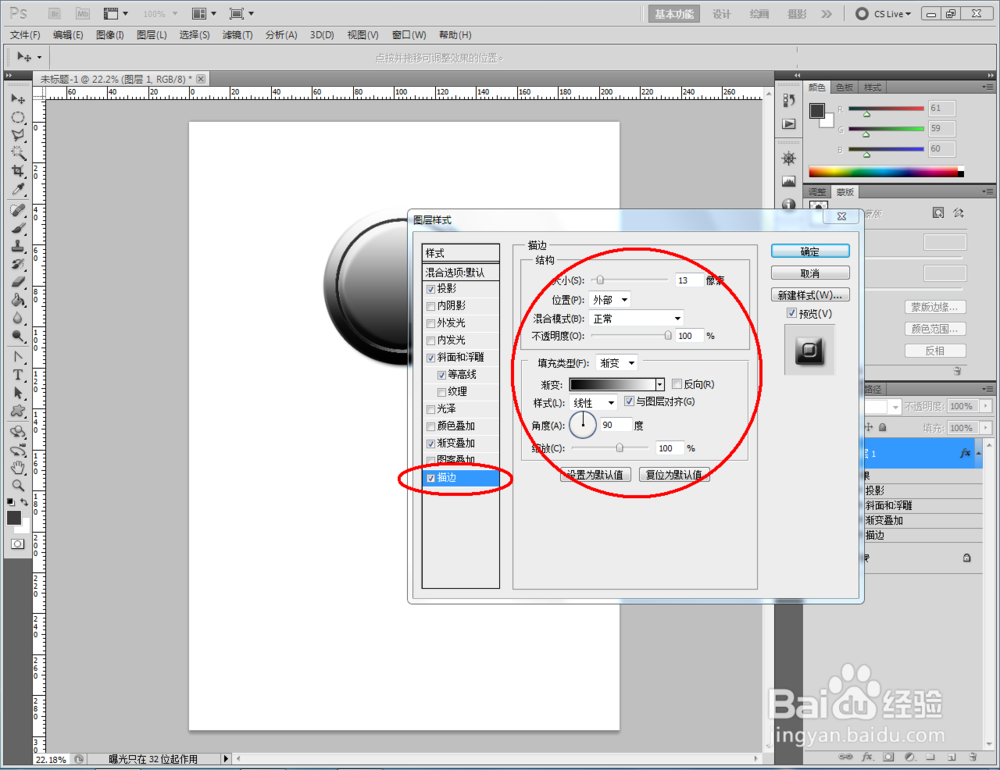

 4/5
4/5点击【自定义形状工具】,点击【形状图层】并将颜色设置为:黑色后,依次在作图区域绘制出四个不同形状的自定义图案(如图所示);
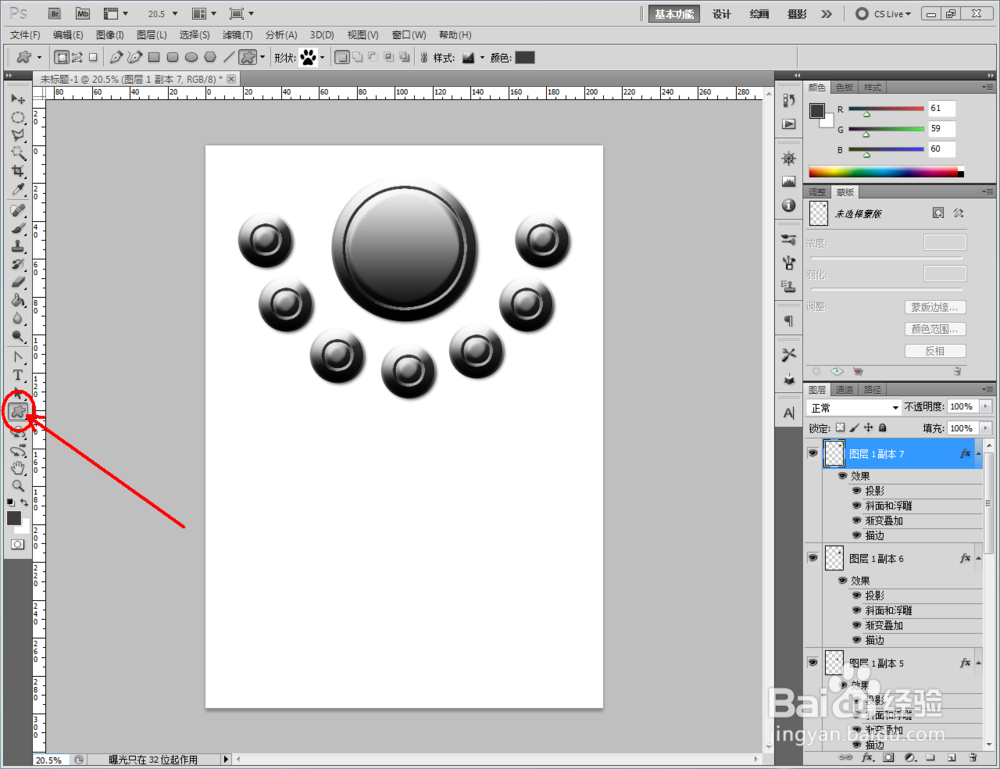
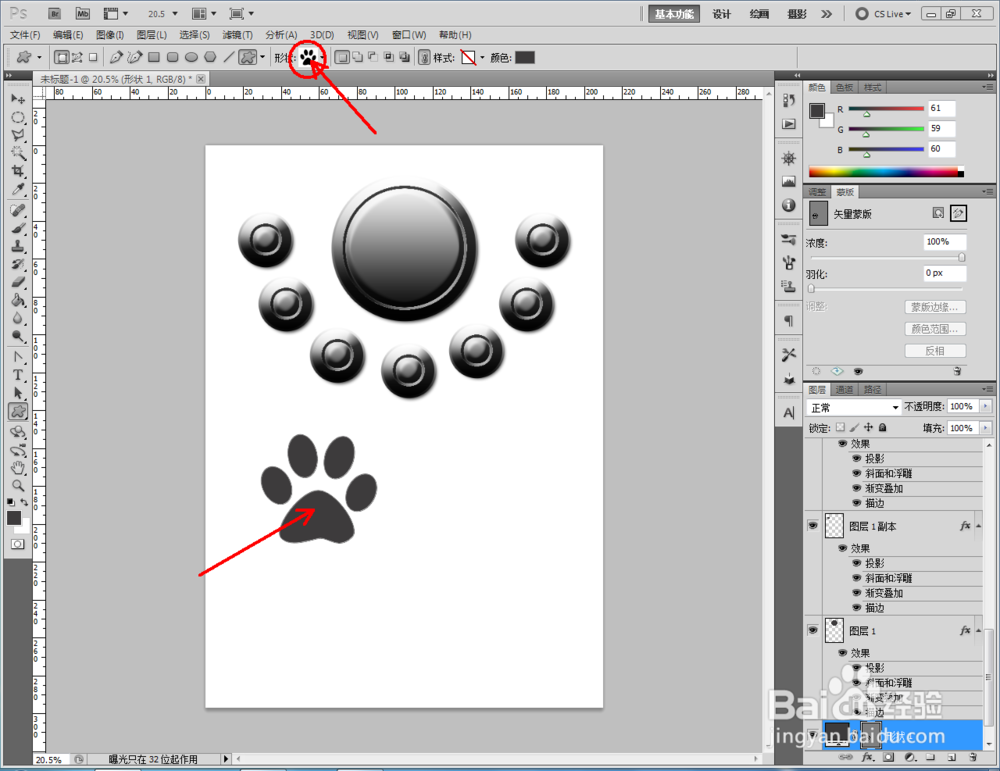

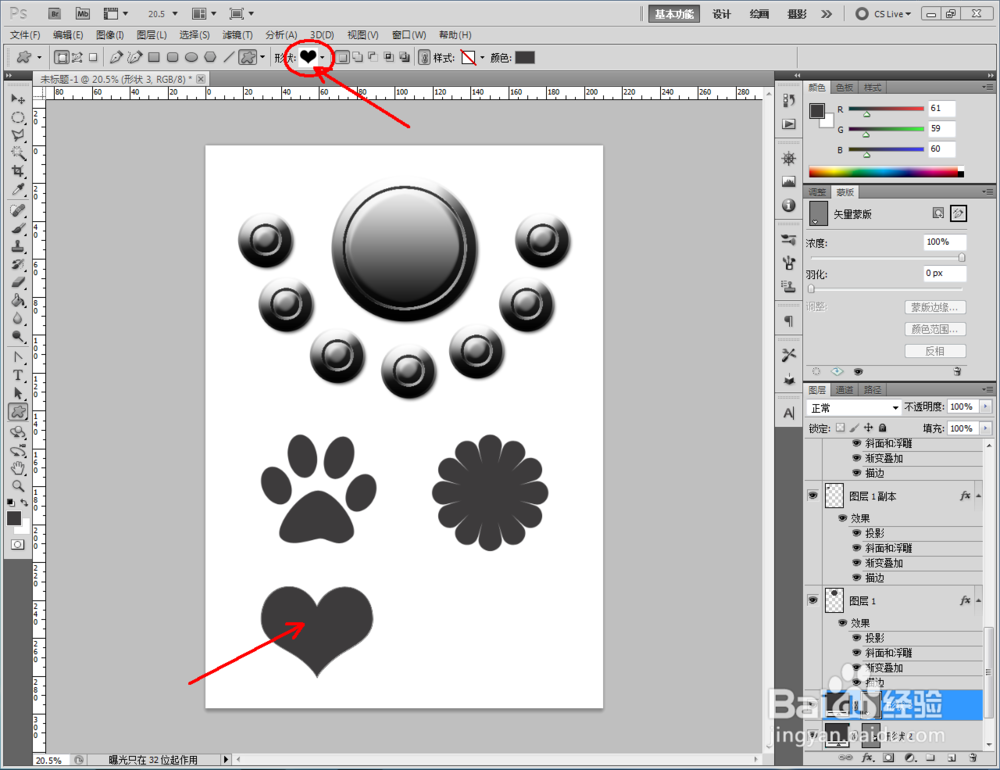
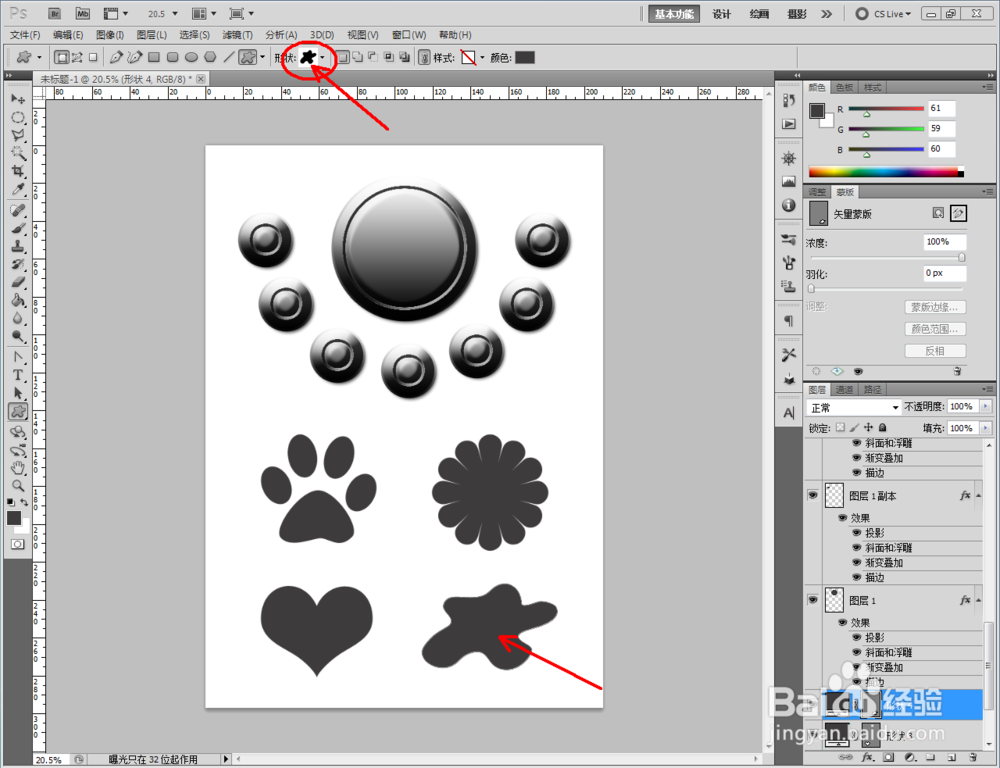
 5/5
5/5鼠标双击图示空白区域,弹出【图层样式】设置栏,同样勾选【投影】、【斜面和浮雕】、【等高线】、【渐变叠加】以及【描边】,并按图示设置好对应的各个参数,完成自定义图案铆钉效果的制作。

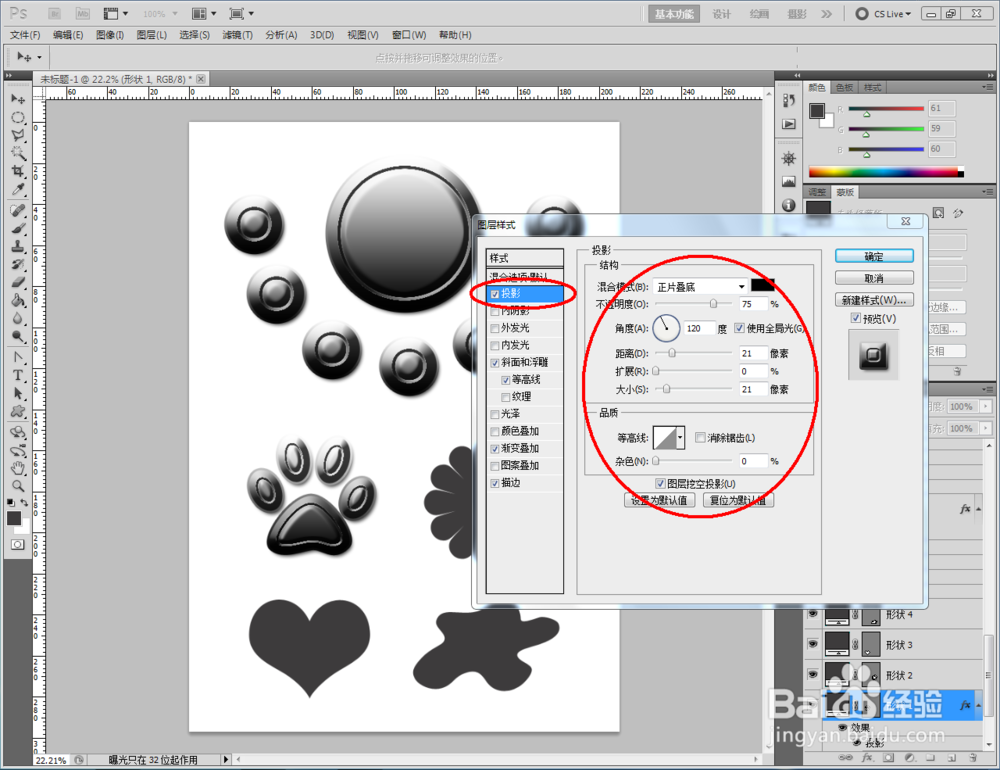
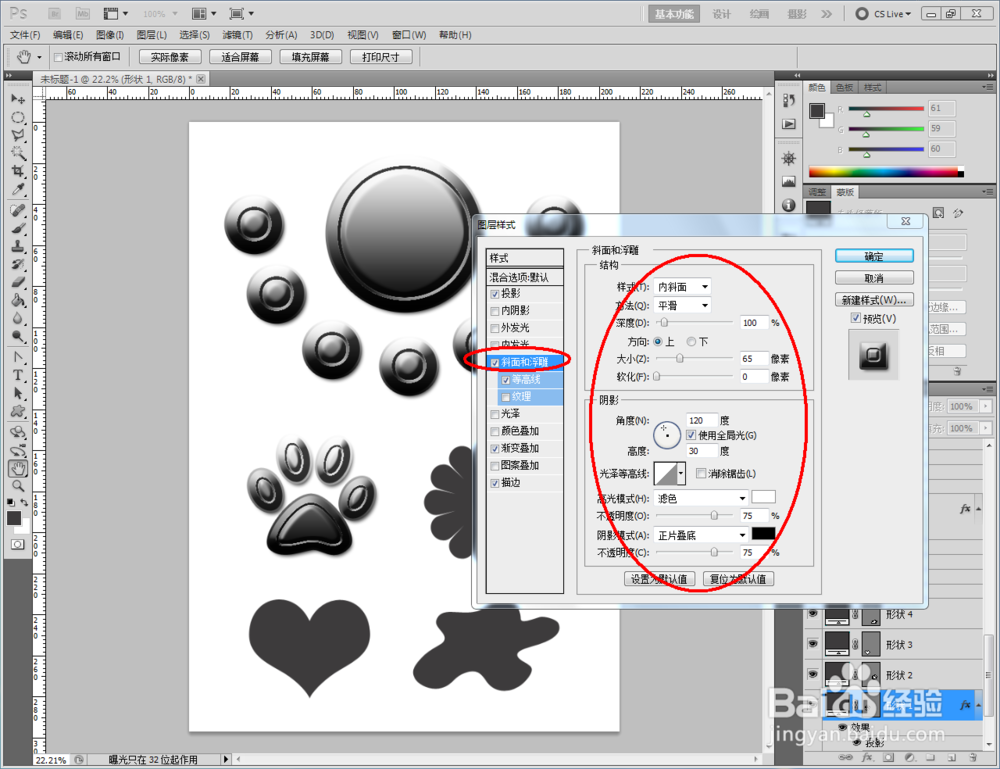
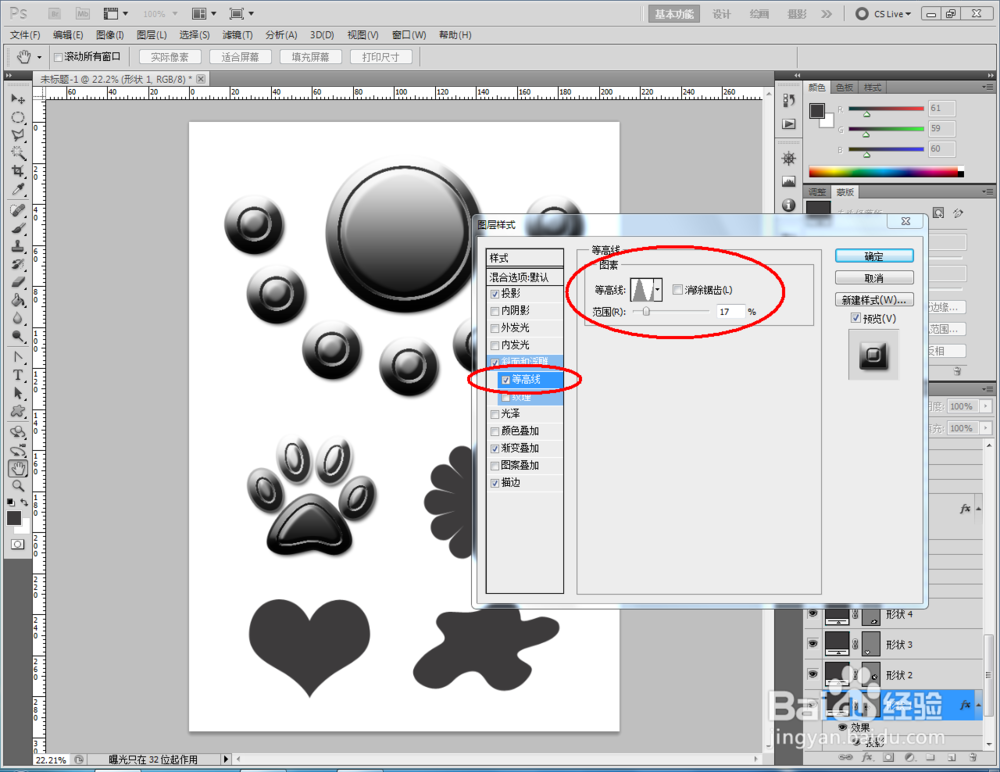
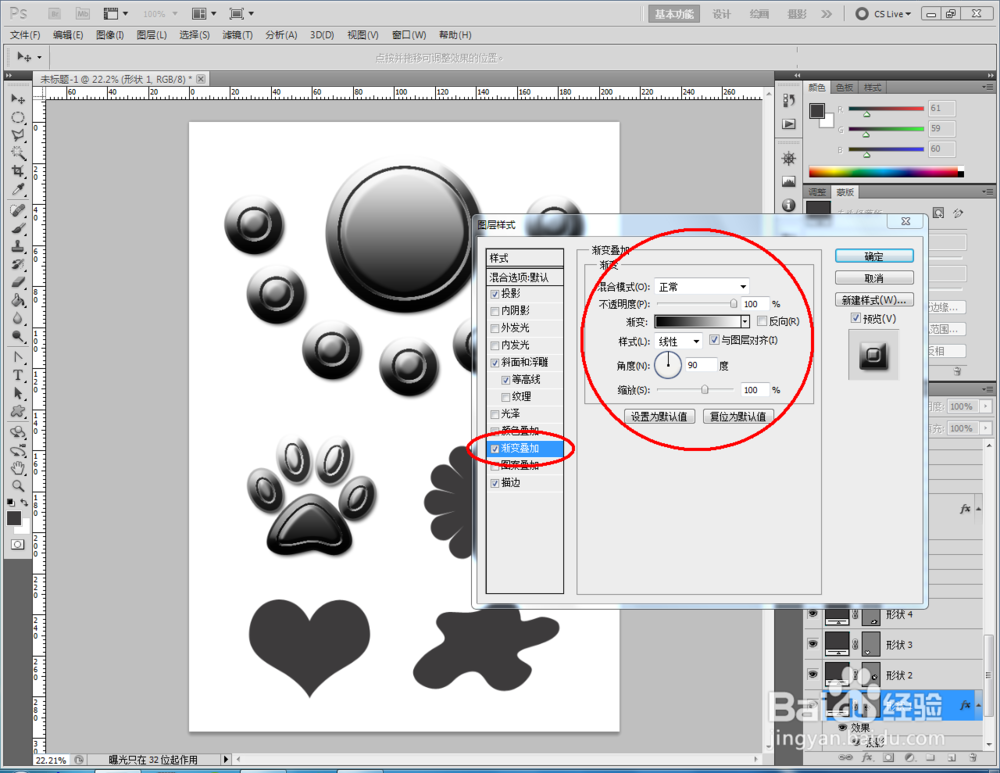



 铆钉效果PS铆钉效果制作PHOTOSHOP图层样式
铆钉效果PS铆钉效果制作PHOTOSHOP图层样式 版权声明:
1、本文系转载,版权归原作者所有,旨在传递信息,不代表看本站的观点和立场。
2、本站仅提供信息发布平台,不承担相关法律责任。
3、若侵犯您的版权或隐私,请联系本站管理员删除。
4、文章链接:http://www.1haoku.cn/art_222846.html
 订阅
订阅